Используйте меню Наборы отверстий, чтобы создавать и управлять наборами отверстий в текущем проекте.
Чтобы открыть это меню, в Проводнике щелкните правой кнопкой мыши по ветви Наборы отверстий.
Создать набор отверстий — Выберите, чтобы создать набор отверстий в Проводнике.
Создать отверстия — выберите, чтобы создать отверстия с помощью диалогового окна Создать отверстия. Подробности смотрите в разделе Создание отверстий из модели.
Импорт — Выберите, чтобы прочесть отверстия из *.xml файла. Это вызовет диалог Открыть XML файл.
Экспорт — Выберите, чтобы сохранить отверстия как *.xml файл. Откроется диалог Экспорт набора элементов.
Имена наборов отверстий — выберите, чтобы задать шаблон имени для всех новых наборов отверстий или отдельных отверстий. Выберите объект (Набор отверстий или Отверстие), чтобы изменить его схему именования.
Это контролирует схему именования при создании нескольких объектов.
- Шаблон имени — выберите, чтобы открыть диалоговое окно Введите шаблон имени, в котором можно задать новый шаблон.
Введите префикс шаблона, который требуется вставить, и нажмите
 . При этом в меню отображается префикс. Этот префикс будет использоваться для нового набора отверстий.
. При этом в меню отображается префикс. Этот префикс будет использоваться для нового набора отверстий.
«Имена наборов отверстий» > «Шаблон имени: Нет» — если отображается этот параметр, префикс не добавляется к именам новых наборов отверстий.
«Имена наборов отверстий» > «Шаблон имени: Префикс» — если отображается этот параметр, к именам новых наборов отверстий добавляется префикс.
- Выкл — выберите, чтобы удалить шаблон и запретить использовать его для всех новых наборов отверстий. Имена существующих наборов отверстий не изменятся. Выбор этого параметра меняет параметр переименования на «Имена наборов отверстий» > «Шаблон имени: Нет».
Имена папок — выберите, чтобы задать шаблон, используемый для всех новых папок.
Эти опции меню контролируют наименование при создании нескольких папок.
- Шаблон имени — выберите, чтобы открыть диалоговое окно Введите шаблон имени, в котором можно задать новый шаблон.
Введите имя префикса шаблона, который требуется вставить, и нажмите
 . При этом в меню отображается префикс , который будут использовать все новые папки.
. При этом в меню отображается префикс , который будут использовать все новые папки.
«Имена папок» > «Шаблон имени: нет» — если отображается это значение, PowerMill не добавляет префикс к именам новых папок.
«Имена папок» > «Шаблон имени: префикс» — если отображается это значение, PowerMill добавляет префикс к именам новых папок.
- Выкл — выберите, чтобы удалить шаблон и запретить использовать его для всех новых папок. Имена существующих папок не изменяются. При выборе этого параметра параметр переименования меняется на «Имена папок» > «Шаблон имени: нет».
Деактивировать — Выберите, чтобы деактивировать текущий активный набор отверстий.
Показать все — Выберите, чтобы отобразить все наборы отверстий на экране  .
.
Стереть все — Выберите, чтобы скрыть все наборы отверстий на экране  .
.
Выбрать отверстия — нажмите, чтобы выбрать отверстия по заданным критериям.
Найти пересечения отверстий — Выберите, чтобы автоматически найти все пересечения отверстий. Это полезно, если вы хотите менять подачи в пересечениях отверстий.
Изменит это:
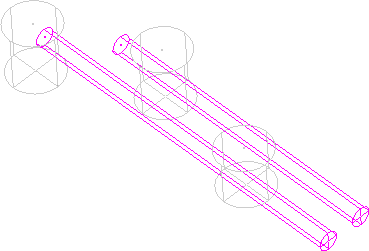
на это:

Удалить все пересечения отверстий — Выберите, чтобы автоматически удалить все пересечения отверстий.
Изменит это:

на это:
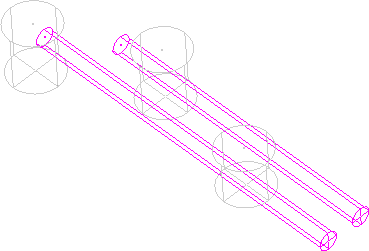
«Правка» > «Удалить выбранные отверстия» — выберите, чтобы удалить набор отверстий, который выбран в графическом окне.
Создать папку — Выберите, чтобы создать папку для систематизирования объектов в проводнике. Папку можно переименовать и переместить в неё объекты. Дополнительные сведения см. в разделе Проводник.
Удалить все — Выберите, чтобы удалить все наборы отверстий.